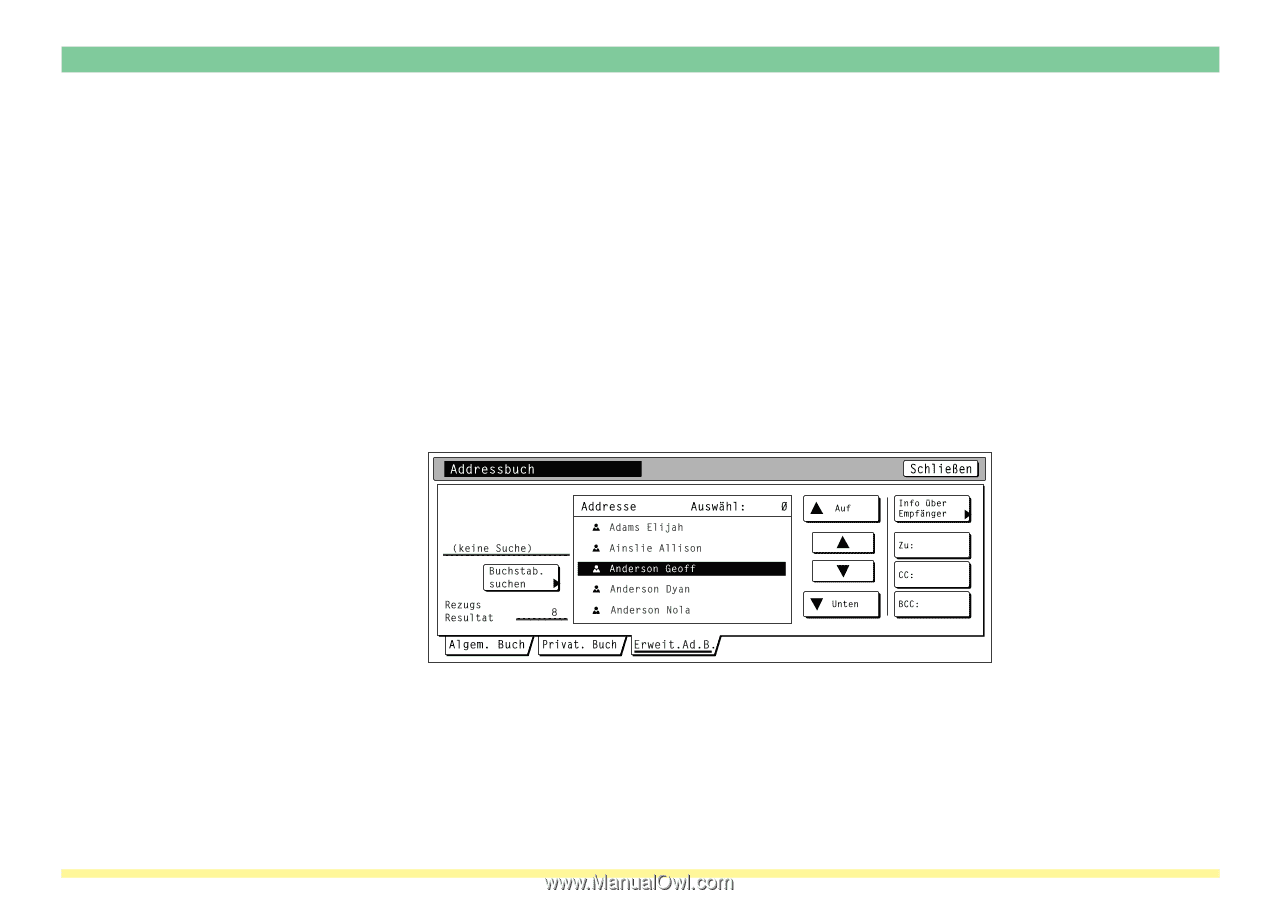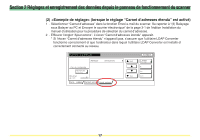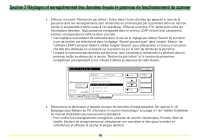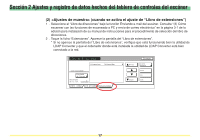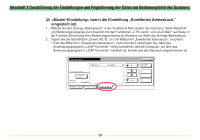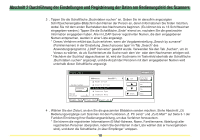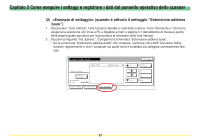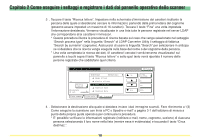Kyocera KM-5530 LDAP Converter Operation Guide - Page 24
Anwendungsprogramms „LDAP Converter gewählt wurde. Verwenden Sie den Tab „Suchen, um im
 |
View all Kyocera KM-5530 manuals
Add to My Manuals
Save this manual to your list of manuals |
Page 24 highlights
Abschnitt 2 Durchführung der Einstellungen und Registrierung der Daten am Bedienungsfeld des Scanners 3 . Tippen Sie die Schaltfläche „Buchstaben suchen" an. Geben Sie im daraufhin angezeigten Schriftzeicheneingabe-Bildschirm den Namen der Person an, deren Informationen Sie finden möchten, wobei Sie mit dem ersten Buchstaben des Nachnamens beginnen. (Es können bis zu 16 Schriftzeichen eingegeben werden.) Tippen Sie die Schaltfläche „Ende" einmal an, nachdem Sie die gewünschte Information eingegeben haben. Alle im LDAP-Server registrierten Namen, die dem eingegebenen Namen entsprechen, werden in einer Liste angezeigt. * Dieses Verfahren erklärt das Suchverfahren, wenn die Vorgabeeinstellung „Search by surname" (Familiennamen) in der Einstellung „Search process type" im Tab „Search" des Anwendungsprogramms „LDAP Converter" gewählt wurde. Verwenden Sie den Tab „Suchen", um im Voraus zu wählen, ob als Suchkriterium die Suche nach dem Vor- oder dem Nachnamen erfolgen soll. * Nachdem der Suchlauf abgeschlossen ist, wird der Suchname im Tastenfeld oberhalb der Schaltfläche „Buchstaben suchen" angezeigt, und die Anzahl der Personen mit dem eingegebenen Namen wird unterhalb dieser Schaltfläche angezeigt. 4 . Wählen Sie den Zielort, an den Sie die gescannten Bilddaten senden möchten. Siehe Abschnitt „(3) Bedienungsvorgänge zum Scannen mit den Funktionen „Z. PC send." und „Zu E-Mail"" auf Seite 3-1 der Funktion Einrichtung Ihrer Bedienungsanleitung, um das Verfahren fortzusetzen. * Sie können die registrierten Informationen (E-Mail-Adresse, Name, Familienname, Abteilung) aller registrierten Personen überprüfen, indem Sie den Namen in der Liste wählen (bis er hervorgehoben wird), und dann die Schaltfläche „In über Empfänger" antippen. 18